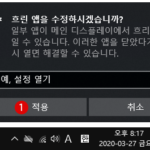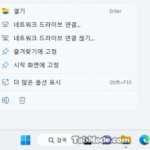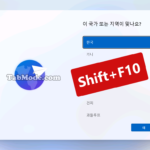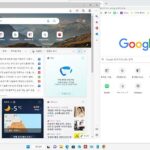디스플레이의 고품질화로, 4K 등의 높은 DPI 환경에서 디스플레이의 스케일(확대/축소) 결함으로 데스크톱 앱이 흐리게 표시될 수 있습니다. 예를 들어, 고해상도 디스플레이에서 실행한 앱을 다른 디스플레이로 이동한 경우 해상도가 맞지 않아 앱이 흐리게 표시될 수 있습니다. Windows 10 로컬 그룹 정책에서 데스크톱 앱의 배율 수정을 비활성화하기
이러한 현상이 발생할 경우, 앱의 배율 수정 기능을 사용해 데스크톱 앱의 흐림 현상을 수정할 수 있습니다. 상세한 설정은 이하를 참조하십시요.
| INDEX | |
|---|---|
그룹 정책에서 앱 배율 수정을 비활성화하기
▼ 앱 배율 수정이 불필요한 경우, 그룹 정책을 이용하여 이 기능을 완전히 비활성화시킬 수 있습니다. 키를 눌러 실행 창을 열고 텍스트 상자에 1gpedit.msc를 입력한 다음, 2 버튼을 클릭합니다.
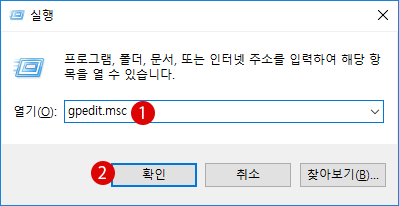
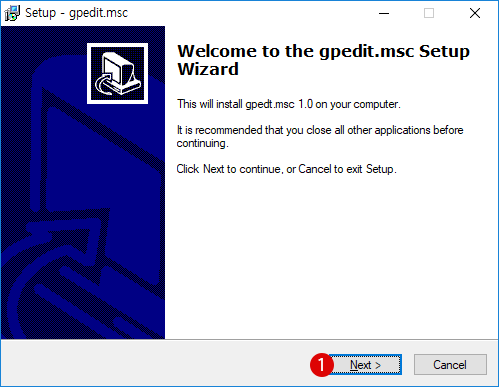
로컬 그룹 정책은 해당하는 객체의 레지스트리, 보안, 소프트웨어 설치, 로그인 Internet Explorer 등 다양하고 세심한 설정을 할 수 있는 유용한 도구입니다. 애석하게도, Windows 10 Home Premium에는…
로컬 그룹 정책 편집기 창이 나타납니다. 아래의 경로까지 이동합니다.
컴퓨터 구성 > 관리 템플릿 > 시스템 > 디스플레이
▼ 이하의 항목 중에 1프로세스 단위 시스템 DPI 설정 구성 항목을 더블 클릭합니다.
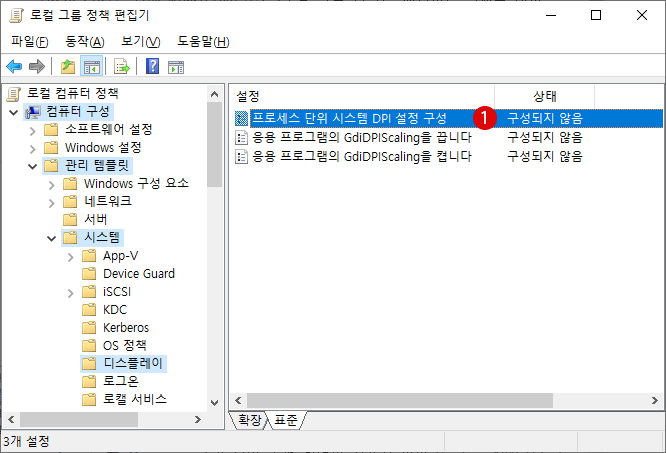
▼ 프로세스 단위 시스템 DPI 설정 구성 창에서, 1사용을 선택한 후 2 또는 버튼을 클릭합니다.
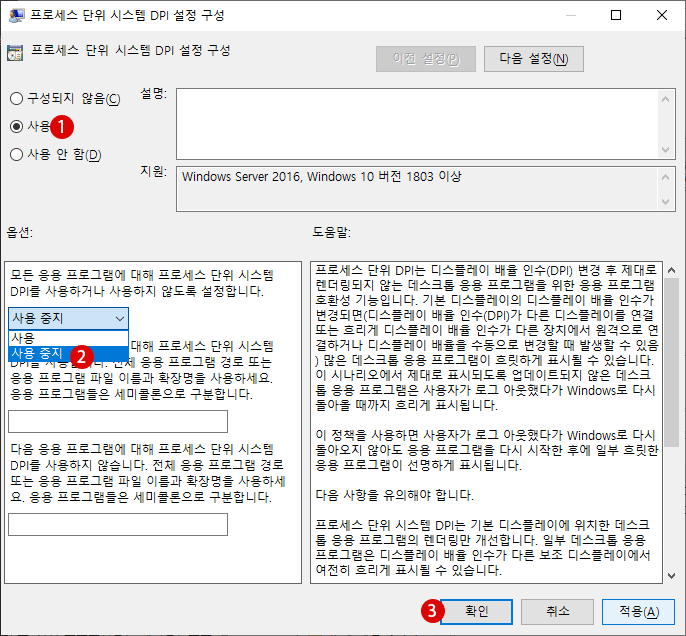
프로세스 단위 DPI는 디스플레이 배율 인수(DPI) 변경 후 제대로 렌더링되지 않는 데스크톱 응용 프로그램을 위한 응용 프로그램 호환성 기능입니다. 기본 디스플레이의 디스플레이 배율 인수가 변경되면(디스플레이 배율 인수(DPI)가 다른 디스플레이를 연결 또는 흐리게 디스플레이 배율 인수가 다른 장치에서 원격으로 연결하거나 디스플레이 배율을 수동으로 변경할 때 발생할 수 있음) 많은 데스크톱 응용 프로그램이 흐릿하게 표시될 수 있습니다. 이 시나리오에서 제대로 표시되도록 업데이트되지 않은 데스크톱 응용 프로그램은 사용자가 로그 아웃했다가 Windows로 다시 돌아올 때까지 흐리게 표시됩니다.
이 정책을 사용하면 사용자가 로그 아웃했다가 Windows로 다시 돌아오지 않아도 응용 프로그램을 다시 시작한 후에 일부 흐릿한 응용 프로그램이 선명하게 표시됩니다.
다음 사항을 유의해야 합니다. 프로세스 단위 시스템 DPI는 기본 디스플레이에 위치한 데스크톱 응용 프로그램의 렌더링만 개선합니다. 일부 데스크톱 응용 프로그램은 디스플레이 배율 인수가 다른 보조 디스플레이에서 여전히 흐리게 표시될 수 있습니다.
일부 이전 데스크톱 응용 프로그램은 높은 DPI 디스플레이에서 항상 흐리게 표시되므로 프로세스 단위 시스템 DPI는 모든 응용 프로그램에서 작동하지 않습니다.
경우에 따라 일부 데스크톱 응용 프로그램에서 이상한 동작이 나타날 수 있습니다. 이 경우 프로세스 단위 시스템 DPI를 사용하지 않도록 설정해야 합니다.
이 설정을 사용하면 데스크톱 응용 프로그램 및 응용 프로그램별 재정의에 대한 시스템 전체 기본값을 지정할 수 있습니다. 이 설정을 사용하지 않거나 구성하지 않으면 프로세스 단위 시스템 DPI가 시스템의 모든 프로세스에 적용되지 않습니다.
결과 확인하기
▼ 아래와 같이 앱의 배율 수정 항목이 완전히 비활성화되어 있습니다. 1Windows에서 흐릿하게 표시되지 않도록 앱을 수정하려고 합니다. 끔이 회색 텍스트로 바뀌어 있어서 완전히 비활성화 상태로 되어 있습니다.
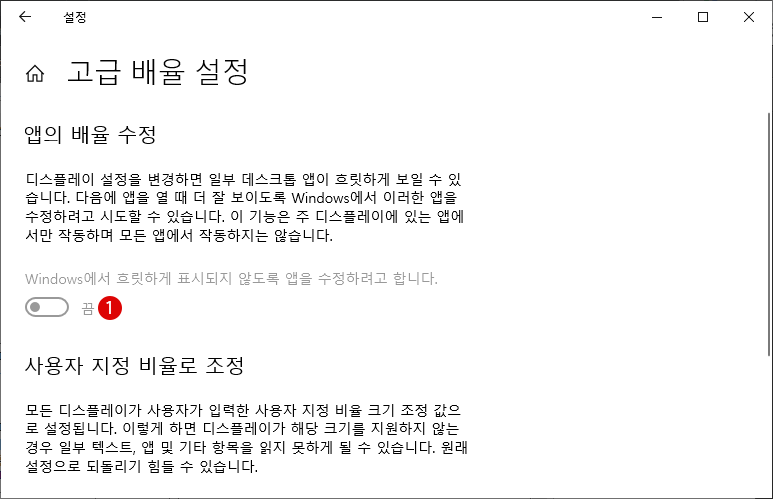
▼ 다시 정상적으로 앱의 배율 수정 기능을 사용하려면 1구성되지 않음을 클릭하고 2 또는 버튼을 클릭합니다.
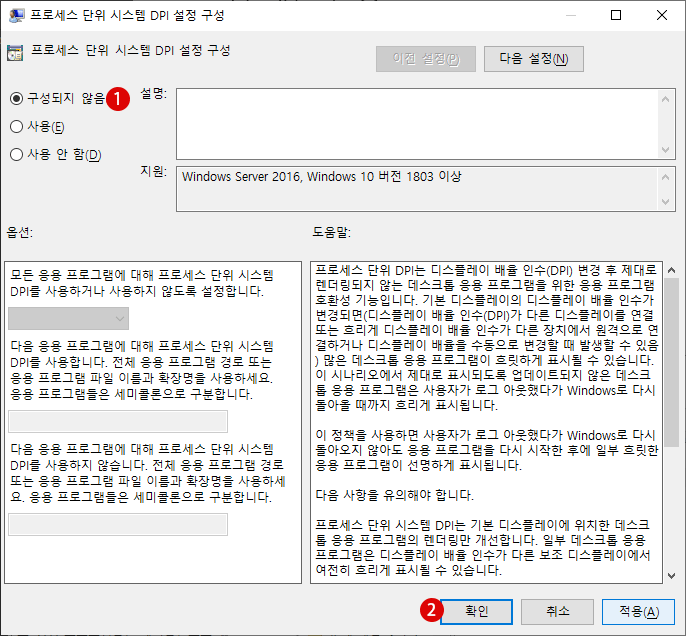
관련 POSTs
- Windows 11 바탕 화면 아이콘의 바로 가기 메뉴에서 속성 숨기기▼ Windows 11의 바탕 화면에서 보통 숨겨져 있는 1PC 아이콘을 표시하고 싶은 경우는, 아래의 바탕 화면 아이콘의 설정에서 필요한 항목에 체크 하면 됩니다.Windows 11 바탕 화면… Read More »
- Windows 11 파일에 태그를 추가하여 쉽게 검색하기태그(Tag)는 파일의 관련 사항을 설명하는 파일 안에 첨부된 키워드입니다. Windows 11에서 파일에 태그를 추가하면 파일 검색이 조금 더 쉬워집니다. 파일 이름을 검색하는 대신 태그 이름으로… Read More »
- Windows 11 22H2를 로컬 계정으로 클린 설치하기Microsoft는 Windows를 설치할 때 Microsoft 계정으로 로그인하도록 권장했지만, 여전히 로컬 계정과 Microsoft 계정을 선택할 수있는 옵션을 제공해 왔습니다. 그러나 최근에 Windows 11 22H22 설치에서는 로컬… Read More »
- Windows 11 작업 표시줄을 완전 투명하게 설정하기Windows 11은 여러 측면에서 이전 버전의 Windows와 다릅니다. Windows 10과 마찬가지로 Windows 11의 작업 표시줄은 화면 하단에 있습니다. 하지만 시작 메뉴와 작업 표시줄 아이콘이 작업… Read More »
- Windows 11 로그인 시 프로그램 자동 실행하기Windows 로그인하면 반드시 시작하는, 정해진 어플리케이션을 매회 실행하는 것은 조금 지루한 작업입니다. 이것을 Windows 시작 후 자주 사용하는 앱을 자동으로 시작할 수 있습니다.Windows 11 로그인… Read More »